Apple Watch 모델은 40mm 및 44mm 크기로 제공되어 다양한 손목 모양을 보완하고 고객에게 더 작거나 더 큰 화면을 선택할 수 있습니다. 어떤 모델 크기를 선택하든 두 제품 모두 텍스트를 가능한 한 명확하게 표시하도록 설계된 선명하고 밝은 고해상도 OLED 화면을 특징으로 합니다.

반면에, 당신이 근시안적이거나 정기적으로 눈의 피로를 겪는다면, 보기에 불편할 정도로 작은 텍스트나 그래픽을 백라이트의 양으로 보충할 수 없습니다. 다행히 Apple Watch에는 화면의 어느 부분이든 확대하여 내용을 보다 쉽게 읽을 수 있는 손쉬운 사용 기능이 포함되어 있습니다. 사용 방법은 다음과 같습니다.
- 눌러 디지털 크라운 Apple Watch에서 선택하고 설정 앱 목록에서 앱.
- 아래로 스크롤하여 선택 접근성 .
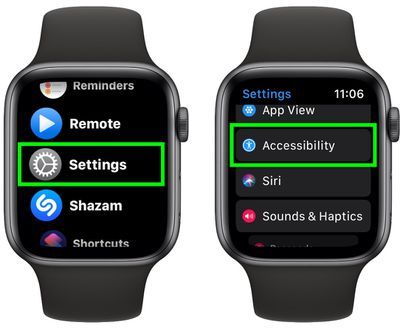
- 선택하다 줌 .
- 옆에 있는 스위치를 탭하세요. 줌 녹색 ON 위치로 전환하면 확대/축소가 활성화되었음을 나타내는 전체 화면 메시지가 표시됩니다.
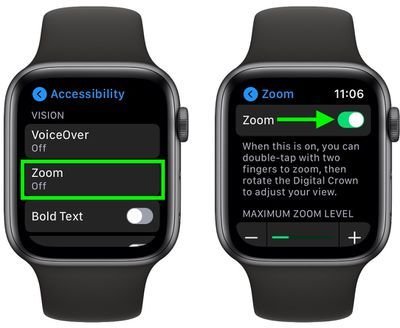
- 확대/축소 기능을 사용해 보려면 두 손가락을 사용하여 디스플레이의 아무 곳이나 두 번 탭합니다. 두 손가락으로 확대된 디스플레이 주위를 드래그하여 화면의 다른 부분을 보거나 시계의 Digital Crown을 회전하여 보기를 위아래로 이동할 수 있습니다.
원하는 경우 다음을 사용하여 필요에 맞게 최대 확대/축소 수준을 조정할 수 있습니다. + 그리고 - 기능을 활성화하는 데 사용한 동일한 확대/축소 메뉴 화면의 버튼 슬라이더. 확대/축소 수준을 높이려면 슬라이더를 오른쪽으로 이동하기만 하면 됩니다.
많은 Apple Watch 기능과 마찬가지로 다음을 통해 시계 디스플레이의 확대/축소 수준을 활성화하고 조정할 수 있습니다. 아이폰 . 간단히 실행 손목 시계 앱, 선택 내 시계 화면 왼쪽 하단에 있는 탭을 선택한 다음 접근성 -> 확대 , 여기에서 기능 조정을 위한 유사한 컨트롤을 찾을 수 있습니다.

이 기능이 유용하다고 생각되면 아이콘을 더 크게 만들고 시계가 햅틱 진동을 사용하여 정시에 손목의 시간을 두드리는 기능과 같은 Apple Watch에서 사용할 수 있는 다른 손쉬운 사용 기능이 있다는 것을 잊지 마십시오.

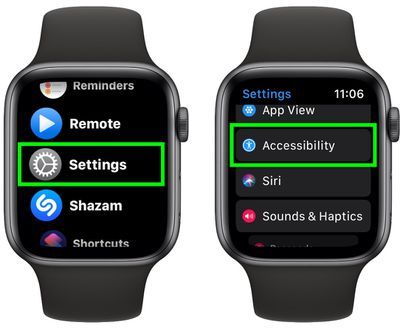
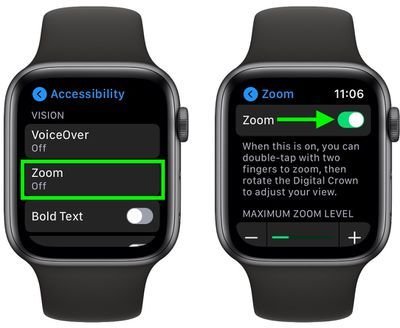
인기 게시물